Як підрахувати відфільтровані рядки в таблицях google (з прикладами)
Найпростіший спосіб підрахувати кількість відфільтрованих рядків у Google Таблицях – використовувати такий синтаксис:
SUBTOTAL( 102 , A1:A10 )
Зауважте, що значення 102 — це ярлик для підрахунку відфільтрованого діапазону рядків.
У наступному прикладі показано, як використовувати цю функцію на практиці.
Приклад: підрахунок відфільтрованих рядків у Google Таблицях
Припустімо, що ми маємо таку електронну таблицю, що містить інформацію про різні баскетбольні команди:

Щоб додати фільтр до цих даних, ми можемо виділити клітинки A1:B10 , потім клацнути вкладку «Дані» , а потім клацнути «Створити фільтр» :

Потім ми можемо натиснути піктограму фільтра у верхній частині стовпця балів і зняти прапорець біля перших трьох значень 84, 89 і 93:

Щойно ми натиснемо OK , дані буде відфільтровано, щоб видалити ці значення.
Якщо ми спробуємо використати функцію COUNT() для підрахунку кількості відфільтрованих рядків, значення буде неправильним:
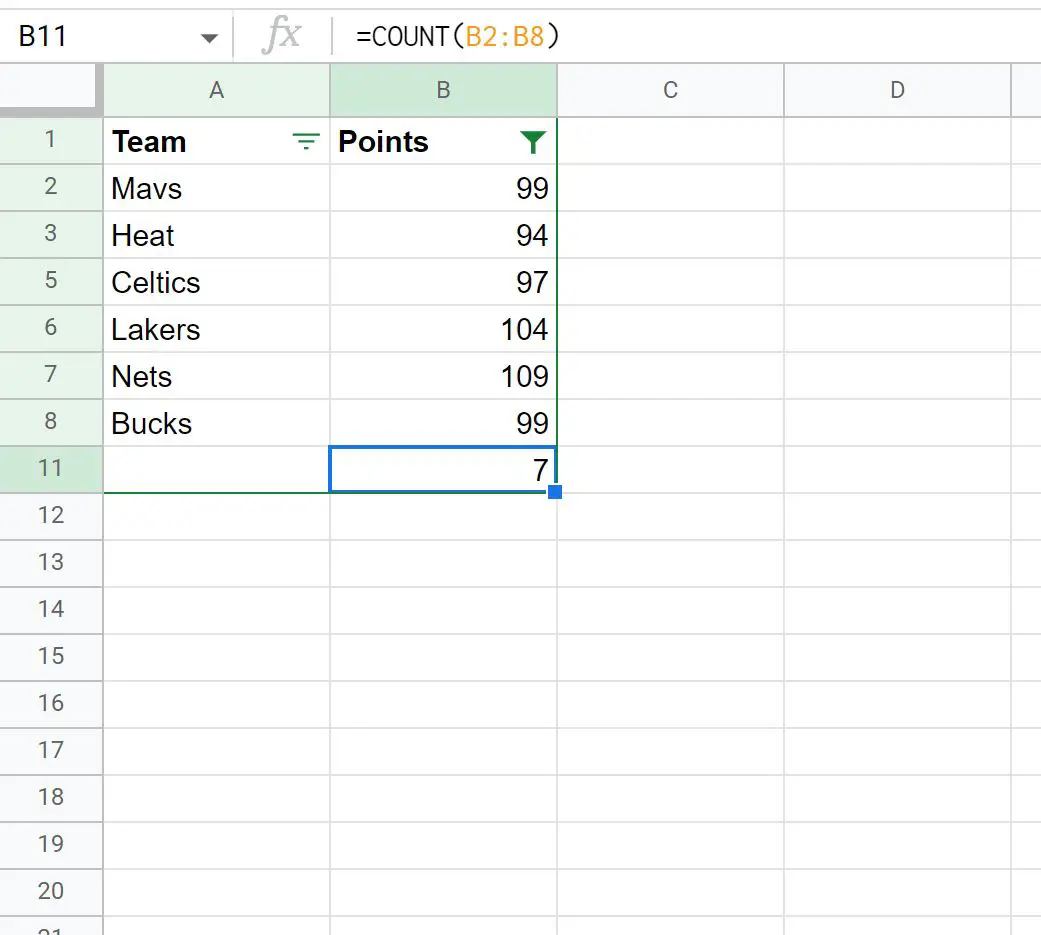
Відфільтровано 6 рядків, але функція COUNT() повертає 7.
Замість цього нам потрібно використовувати функцію SUBTOTAL() :
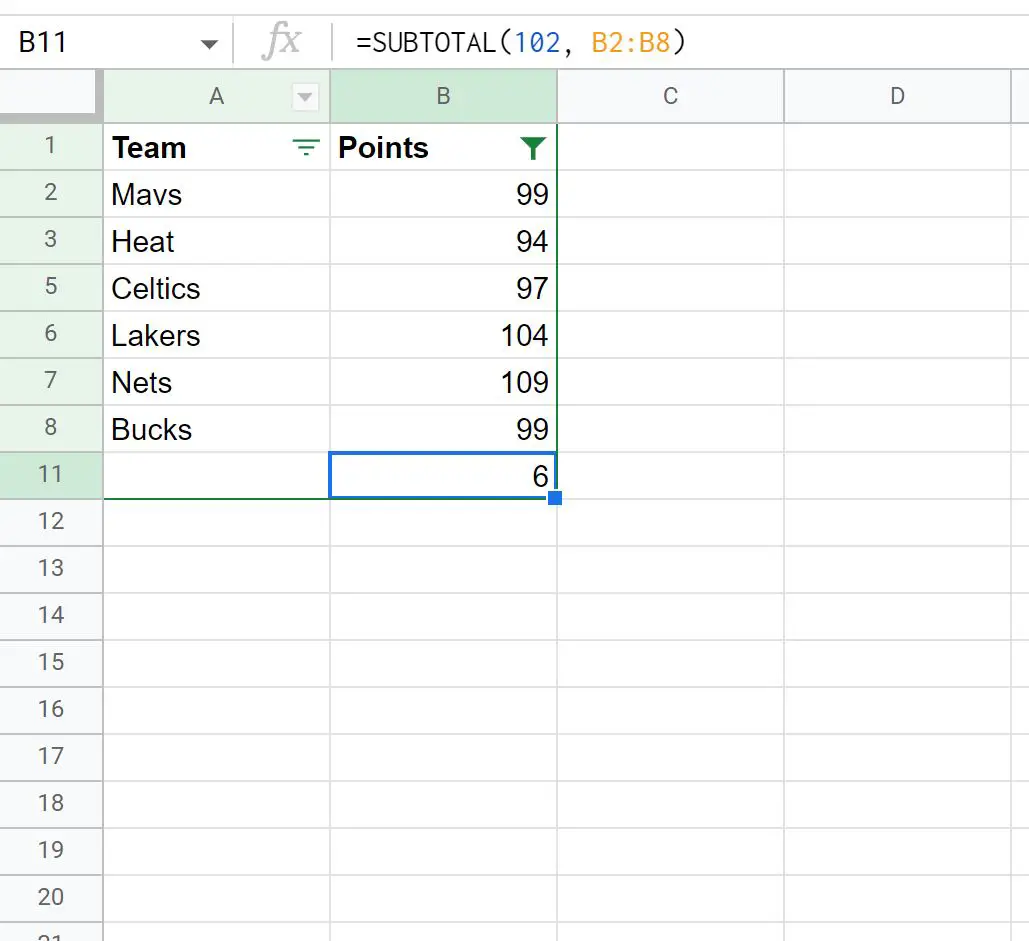
Ця функція підраховує лише кількість видимих рядків.
Ми можемо вручну перевірити, що це правильно, спостерігаючи, що видно 6 рядків.
Додаткові ресурси
У наведених нижче посібниках пояснюється, як виконувати інші типові дії в Google Таблицях.
Як підсумувати відфільтровані рядки в Google Таблицях
Як порахувати клітинки з текстом у Google Таблицях
Як порахувати комірки між двома значеннями в Google Таблицях